
Inhoudsopgave:
- Auteur John Day [email protected].
- Public 2024-01-30 11:19.
- Laatst gewijzigd 2025-01-23 15:01.

Na struikelen over deze twee YouTube-video's die laten zien hoe je koeling kunt toevoegen aan een ongekoelde ZWO Optics Astro Cam
DIY-handleiding Een Peltier-koelventilator-mod maken voor ZWO ASI120MC S
Peltier-koeler voor ZWO-camera's - gebaseerd op de video van Martin Pyott
Ik dacht dat ik het zelf zou proberen.
Mijn voltooide mod wordt getoond in de afbeelding hierboven.
Stap 1: Gereedschap & Materialen
GEREEDSCHAP
- Een boor met 4 mm & getrapte boren.
- Vijlen (rond & plat)
- Dremel of iets dergelijks met ronde mesbevestiging.
- Soldeerbout met soldeer, flux etc plus krimpkous.
- Hobbymesje.
- Holle ponsset.
- Schroevendraaiers (posidrive & plat)
- Metaalzaag
- 1/4"-20 Tap & Die (optioneel)
MATERIALEN
Om te beginnen heb je een ZWO Optics-camera nodig, een ongekoelde versie, vrij zeker dat ze allemaal worden geleverd met de standaard M4 & 1/4" statiefbevestigingen aan de achterkant, maar je moet dit controleren.
Ik gebruikte mijn 224MC voor deze mod.
- 12vdc Ventilator voor Intel sockets 1150, 1155, 1156 of 775. Ik heb gekozen voor: ARCTIC Alpine 11 Pro Rev.2 vanwege de anti-vibratie & prijs.
- TEC1 - 12703 12v 3a Peltier Thermo-elektrische koeler 40mm x 40mm. Deze zijn op veel plaatsen verkrijgbaar.
- DC12V -50-110°C W1209WK Digitale Thermostaat Temperatuurregeling
- Hoofdbediening & voedingsingang: PROJECT BOX BEHUIZING 79 X 61 X 40 MM
- Satelliet stroomverdeelkast: Junction Box 60x36x25mm
- 2 mm EPDM-rubberplaat minimaal 100 mm x 100 mm vierkant.
- Massief koperen staaf met een diameter van 1/4" en een lengte van minimaal 100 mm (optioneel).
- 6 mm neopreenplaat van minimaal 200 mm x 200 mm vierkant inclusief neopreenlijm.
- 7-aderige kabel 5a rating als deze
- Kabel trekontlasting laarzen.
- Verschillende lengtes M4 nylon bouten met bijpassende ringen, moeren plus enkele bijpassende vlindermoeren.
- Thermisch transfermiddel geschikt voor aluminium gebruik.
- Lasergesneden aluminium onderdelen volgens bijgevoegde tekeningen, allemaal van 2 mm aluminium. 2 x PAKKINGSJABLOON moet worden doorgesneden.
- 1 x 40 mm x 40 mm x 6 mm blok aluminium
Je kunt zien dat er 2 CAMERA BACK-tekeningbestanden zijn, één met de middelste 1/4 uitsparing voor statiefbevestiging en één zonder, welke route je neemt, is aan jou.
Stap 2: Het metaalwerk


Na ontvangst van de lasergesneden aluminium onderdelen, moeten ze allemaal worden ontbraamd om de ruwe randen te verwijderen.
Als alternatief kunt u de onderdelen waterstraalsnijden, omdat ik denk dat dit een betere afwerking geeft en ontbramen niet nodig is.
Stap 3: De pakking maken




- Leg een van de GASKET TEMPLATE-stukken op de EPDM-rubberplaat en markeer zorgvuldig de posities van de vier M4-bevestigingsgaten en het grotere montagegat voor de temperatuursensor.
- Verwijder het sjabloonstuk van de EPDM-plaat en gebruik geschikte holle ponsen om deze gemarkeerde gaten uit te snijden.
- Lijn beide PAKKING-TEMPLATE-stukken uit met deze gaten aan weerszijden van de EPDM-plaat en zet ze vast met enkele van de M4-nylon bouten, waarbij u de EPDM er stevig tussen plaatst.
- Snijd met een scherp mes voorzichtig alle EPDM-toegang weg van de GASKET TEMPLATE-stukken, inclusief de centrale vierkante uitsparing.
- Verwijder de nylon klembouten om een EPDM-pakking zichtbaar te maken.
Stap 4: Camera terug



Met vallen en opstaan ontdekte ik dat ik de koeling verder kon helpen door gebruik te maken van het 1/4 statiefbevestigingsgat in het midden van de camera.
Hierdoor komt de koelvinger ongeveer 5 mm dichter bij de beeldsensor en direct erachter.
Deze stap is optioneel, daarom heb ik twee CAMERA BACK-tekeningen bijgevoegd, één met het centrale gat en één zonder.
- Vijl een lichte tapsheid op het uiteinde van de koperen staaf om het snijden van de draad te vergemakkelijken.
- Snijd met een 1/4"-20 UNC-matrijs een draad op de koperen staaf volgens een normale draadsnijprocedure. Knip iets meer draad af dan nodig is (ongeveer 5 mm eigenlijk vereist), omdat het gemakkelijker te hanteren is.
- Knip met een 1/4"-20 UNC-tap een draad in het centrale gat van het CAMERA BACK-stuk, dit kost niet veel, mogelijk slechts twee slagen.
- Test de koperen staaf met schroefdraad in het getapte gat, deze moet gemakkelijk kunnen worden vastgeschroefd en loodrecht op de achterkant van de CAMERA staan.
- Test de draadstang voorzichtig in het statiefbevestigingsgat van de eigenlijke camera, ook dit zou gemakkelijk moeten worden vastgeschroefd zonder de camerabehuizing te beschadigen of te belasten.
- Bevestig nu het CAMERA BACK-stuk aan de camera met slechts twee M4-nylon bouten die in de buitenste statiefbevestigingen van de camera zijn gestoken.
- Schroef de koperen staaf met schroefdraad door het CAMERA BACK-stuk en in het centrale statiefbevestigingsgat van de camera. Doe dit voorzichtig, niet te strak aandraaien en stop zodra je voelt dat het strakker wordt.
- Markeer en snijd de uitstekende overtollige koperstaaf voorzichtig af met een ijzerzaag. Als je het oppervlak van het CAMERA BACK-stuk opschuurt zoals ik deed, maak je dan niet al te veel zorgen, want staalwol en metaalpoets verwijderen veel van de krassen en de thermische verbinding neemt de speling op.
- Meer dan waarschijnlijk zal de koperen stelschroef met schroefdraad die je nu hebt gemaakt een beetje trots zijn op het CAMERA BACK-stuk en moeilijk vast te draaien, nogmaals, met een ijzerzaag een gleuf in de bovenkant snijden om het gebruik van een platte schroevendraaier mogelijk te maken, niet te diep van geest, net genoeg.
- Gebruik een vijl om deze nieuw gemaakte koperen stelschroef gelijk met de buitenkant van de CAMERA BACK te krijgen.
- Zoals ik al eerder zei, gebruik staalwol en metaalpoets om de ergste krassen die tijdens dit proces op het CAMERA BACK-stuk zijn gemaakt, te verwijderen.
Stap 5: Hoofdstructuur



- Leg de CAMERA BACK op de achterkant van de camera en steek de koperen stelschroef door en in het centrale statiefbevestigingsgat van de camera, als u deze methode gebruikt.
- Leg de EPDM-pakking erop en lijn de gaten zorgvuldig uit met het CAMERA BACK-stuk.
- Plaats het MAIN aluminium stuk hierover en lijn de vier M4 bevestigingsgaten uit met de EPDM pakking & CAMERA BACK en zorg ervoor dat de USB-poort van de camera op 6 O'Clock staat en dat het rechthoekige gedeelte van het HOOFD aluminium stuk 90 graden hierop staat. De mijne is aan de rechterkant.
- Zet ze aan elkaar vast met M4 nylon bouten die op de juiste lengte zijn gesneden voor een goede pasvorm.
- Plaats een mooie klodder thermische verbinding over de koperen stelschroef, indien gebruikt.
- Smeer een dunne, gelijkmatige laag compound op het blok aluminium van 6 mm x 40 mm x 40 mm en knijp in het vierkant dat met de kant naar beneden uit de pakking is uitgesneden.
- Volgens de afmetingen voor de koelventilator die ik heb gebruikt, had er slechts 4 mm tussen het montageoppervlak en de onderkant van het koellichaam moeten zijn, dus gezien het feit dat er nu 2 mm van het aluminium blok boven het oppervlak van het MAIN aluminium stuk uitsteekt en dat de TEC1 is 4 mm dik, ik dacht dat dit genoeg zou zijn, maar ik ontdekte dat het nog steeds niet stevig genoeg was en ik overwon dit door de voetjes op de montagehouder van de ventilator af te scheren, zie afbeeldingen, je moet dit controleren op welke ventilator die u gebruikt.
- Monteer de montagesteun van de ventilator op het HOOFDstuk, zet vast met nylon bouten, ringen en gebruik vleugelmoeren op alle bouten behalve die in lijn met de USB-poort van de camera. Dit vereenvoudigt het verwijderen op elk moment en degene die in lijn is met de USB-poort heeft geen ruimte voor een vleugelmoer.
- Zoek uit welke kant de koude kant van de TEC1 is door hem heel snel op een AA-batterij aan te sluiten. Plaats de TEC1 tussen je lippen die veel gevoeliger zijn, maar wees snel, het is gemakkelijk om de TEC1 te vernietigen door hem zonder een koellichaam.
- Smeer een dunne, gelijkmatige laag compound aan beide zijden van de TEC1 en plaats deze op het uitstekende aluminium blok met de koude kant naar beneden gericht naar de camera.
- Plaats nu de ventilator en het koellichaam hierop en bevestig het geheel aan de montagehouder.
Stap 6: Bedrading en bediening




- Gebruik een Dremel met het ronde meshulpstuk om een gedeelte uit te snijden in het deksel van de behuizing van de hoofdbediening en stroomingang en monteer de temperatuurregeleenheid van de thermostaat.
- Gebruik een stappenboor om gaten in de behuizing uit te snijden voor de DC-jack-ingang, de 7-aderige kabeluitgang (waardoor trekontlasting mogelijk is) en, indien aanwezig, de zekeringhouder.
- Als u een zekering gebruikt, soldeert u de +ve in van de middelste pin van de DC-aansluiting naar de zekeringhouder.
- Soldeer aan de uitlaatzijde van de zekering 2 draden, 1 is een directe +ve voeding naar de ventilator en de andere is de +ve voeding naar aansluiting 1, de +ve in van de Thermostaat Temp Control Unit, zie de volgende stap.
-
De temperatuurregeleenheid van de thermostaat moet voorzien zijn van markeringen die aangeven waar +ve & -ve-aansluitingen moeten worden gemaakt, maar als dat niet het geval is, raadpleegt u afbeelding 2 waar blokconnectoren vier aansluitingen van 1 aan de linkerkant tot 4 aan de rechterkant als volgt zijn:
- +ve in, hoofdvoeding naar regeleenheid
- -ve in en ook gemeenschappelijke -ve feed via 7-aderige kabel naar de Satellite Power Distribution (S. P. D)-box
- +ve in verbindingskabel van pin 1 voor relais
- +ve out, voer via 7-aderige kabel naar Peltier +ve (gele draad in mijn afbeelding)
- Knip een kort stuk kabel af van het stekkeruiteinde van de temperatuursensor, duw de stekker stevig op de temperatuurregelingskaart van de thermostaat en maak twee kabelverbindingen met de 7-aderige kabel.
- Markeer en boor de twee M4-gaten om de S. P. D-box op het MAIN aluminium frame te monteren.
- Snijd met behulp van een stappenboor een ingangspunt voor de 7-aderige kabel inclusief trekontlasting en kabeluitgangspunt in de S. D. P.
- De SPD-box is waar alle laatste verbindingen met de ventilator, temperatuursensor en TEC1 worden gemaakt.
-
In de S. P. D-box maak je verbinding met de 7-aderige kabel:
- Een gemeenschappelijke -ve voor de ventilator -ve & TEC1 -ve
- Een +ve voor de fan
- A +ve naar de TEC1
- Twee aansluitingen op de temperatuursensor
- Er zullen twee ongebruikte kabels in de 7-aderige kabel zitten, deze heb ik achtergelaten voor mogelijk toekomstig gebruik van de PWM-functie van mijn ventilator.
- Zorg ervoor dat de bovenkant van de temperatuursensor goed in het montagegat van de EPDM-pakking & CAMERA ACHTERKANT past, er kan wat vijlen nodig zijn en dat de kabel naar buiten komt via het kleinere gat dat in het HOOFDframe is geboord, opnieuw vijlen kan nodig zijn. De temperatuursensor moet zeer strak tegen de body van de camera passen en de neopreen jas, (zie stap 7), zal helpen om hem daar te houden.
- Krimp alle kabels voor extra bescherming.
Stap 7: Isoleren



Dit klinkt misschien vreemd om een isolerende laag aan de camera toe te voegen terwijl we deze proberen te koelen, maar voordat ik dit deed, heb ik veel artikelen gelezen van soortgelijke projecten waarbij de koeling werd belemmerd door de dauwvorming op de camera en dat door deze dauwvorming verder te onderdrukken koeling kan worden bereikt zonder dat er meer energie voor nodig is.
Maak heel eenvoudig een goed passend isolerend jack voor uw camera van 6 mm neopreen en schuif het erop.
Stap 8: Testen
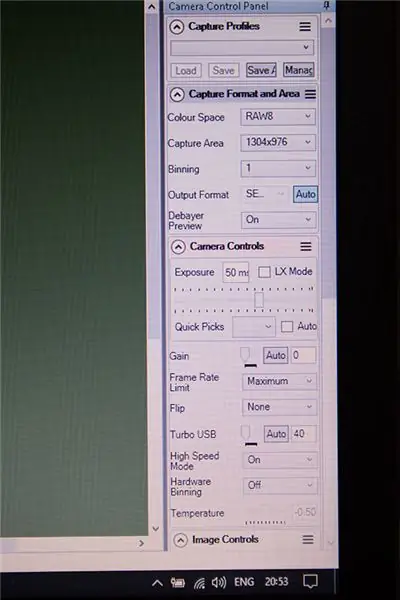


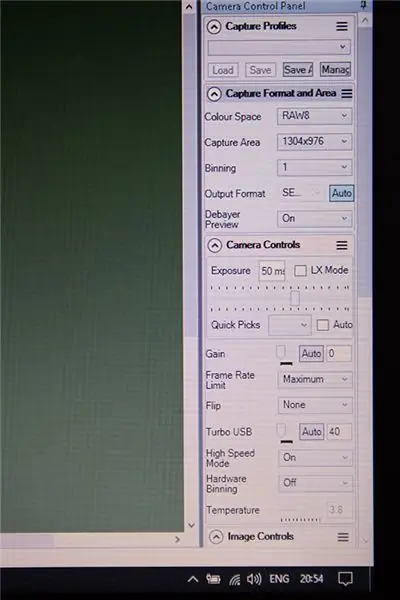
Voorafgaand aan gebruik moet je weten hoe de Thermostat Temp Control-eenheid is ingesteld en functioneert en helaas wordt de unit zelf niet geleverd met welke instructies dan ook, maar dankzij Buddy Moore voor het maken van een set instructies die ik hier zal opnemen. (zie PDF-download hieronder)
De video die ik hier heb gepost, toont een time-lapse van de koeler die werkt zonder dat de camera is ingeschakeld, dus helemaal geen warmte van de beeldsensor.
Het toont de beginnende omgevingstemperatuur via de temperatuursensor tegen de externe behuizing van de camera als 23,8°C.
De timelapse beslaat bijna precies 45 minuten realtime voordat de temperatuur een dieptepunt bereikte van 0,7°C en niet meer daalde.
Op dit punt heb ik vervolgens de USB-kabel van de camera aangesloten en aangesloten op mijn laptop met SharpCap Pro 3, waar de interne temperatuur van de camera wordt weergegeven als -0,5 ° C
Na 1 minuut en nog steeds verbonden met SharpCap, was de externe temperatuur 1,5 ° C terwijl de interne temperatuur 3,8 ° C was
Stap 9: in actie




Slechts een paar afbeeldingen die de opstelling in situ op mijn Celestron CPC9.25-scope tonen.
Excuseer de ruis op de video, het is de luidruchtige autofocus van mijn DSLR.
Stap 10: Resultaten
Hier zijn enkele resulterende donkere frames genomen als 10 x 10 min subs via SharpCap Pro 3.
Afbeelding 1 is zonder koeling en de maximale temperatuur was 29,7°C
Afbeelding 2 is een 4x zoom van afbeelding 1.
Afbeelding 3 is met koeling en max temp was 7,3°C
Afbeelding 4 is een 4x zoom van afbeelding 3.
Je kunt zien dat het geluid enorm wordt verminderd.
Aanbevolen:
Installatie voor externe Bluetooth GPS-provider voor Android-apparaten: 8 stappen

Installatie voor externe Bluetooth GPS-provider voor Android-apparaten: deze instructable legt uit hoe u uw eigen externe Bluetooth-compatibele GPS voor uw telefoon kunt maken, wat dan ook voor ongeveer $ 10. Materiaallijst: NEO 6M U-blox GPSHC-05 bluetooth-module Kennis van interface Blutooth Low energy-modulesArdui
Idee voor doe-het-zelf-activiteit voor weerstations voor 12+ jaar: 4 stappen

Idee voor doe-het-zelf-weerstationactiviteit voor 12-plussers: in deze activiteit zullen deelnemers hun weerstation opzetten, de lucht in sturen en de opnames (licht, temperatuur, vochtigheid) in realtime volgen via de Blynk-app. Bovendien leert u hoe u de geregistreerde waarden publiceert
Systeem voor het bewaken van de luchtkwaliteit voor fijnstofverontreiniging: 4 stappen

Systeem voor monitoring van luchtkwaliteit voor fijnstofverontreiniging: INTRO: 1 In dit project laat ik zien hoe ik een deeltjesdetector bouw met dataweergave, databack-up op SD-kaart en IOT. Visueel geeft een neopixels ringdisplay de luchtkwaliteit aan. 2 Luchtkwaliteit is een steeds belangrijker zorg t
Relaisbord voor Arduino voor minder dan $8: 5 stappen

Relaisbord voor Arduino voor minder dan $8.: Hallo vrienden, vandaag ga ik je vertellen hoe je een relaisbord voor Arduino maakt voor minder dan $8. In dit circuit gaan we geen IC of transistor gebruiken. Dus laten we het doen
3.3V Mod voor ultrasone sensoren (bereid HC-SR04 voor 3.3V Logic op ESP32/ESP8266, Particle Photon, enz.): 4 stappen

3.3V Mod voor ultrasone sensoren (bereid HC-SR04 voor 3.3V Logic op ESP32/ESP8266, Particle Photon, enz.): TL;DR: Knip op de sensor het spoor naar de Echo-pin en sluit het opnieuw aan met een spanningsdeler (Echo trace -> 2.7kΩ -> Echo pin -> 4.7kΩ -> GND). Bewerken: Er is enige discussie geweest over de vraag of de ESP8266 daadwerkelijk 5V-tolerant is op GPIO in
